วิธีเพิ่มวิดีโอ YouTube ใน Pinterest (และทำไมคุณควร)
ในฐานะผู้ใช้ YouTube อาจเป็นเรื่องน่าท้อใจที่ต้องทุ่มเททั้งเวลาและพลังงานให้กับวิดีโอของคุณเพียงเพื่อให้อัลกอริทึมเพิกเฉยต่อคุณ เพื่อช่วยแก้ปัญหานี้ ผู้สร้างเนื้อหาจำนวนมากจะใช้แพลตฟอร์มโซเชียลมีเดียอื่น ๆ เช่น Pinterest เพื่อกระตุ้นการเข้าชมและเพิ่มยอดดูและสมาชิกใหม่
ในคู่มือนี้ คุณจะได้รับข้อมูลเชิงลึกเกี่ยวกับข้อดีของการใช้ Pinterest สำหรับผู้ใช้ YouTube และค้นพบขั้นตอนการเพิ่มเนื้อหาวิดีโอเป็นพินบนแพลตฟอร์ม
ทำไมคุณควรเพิ่มวิดีโอ YouTube ของคุณใน Pinterest
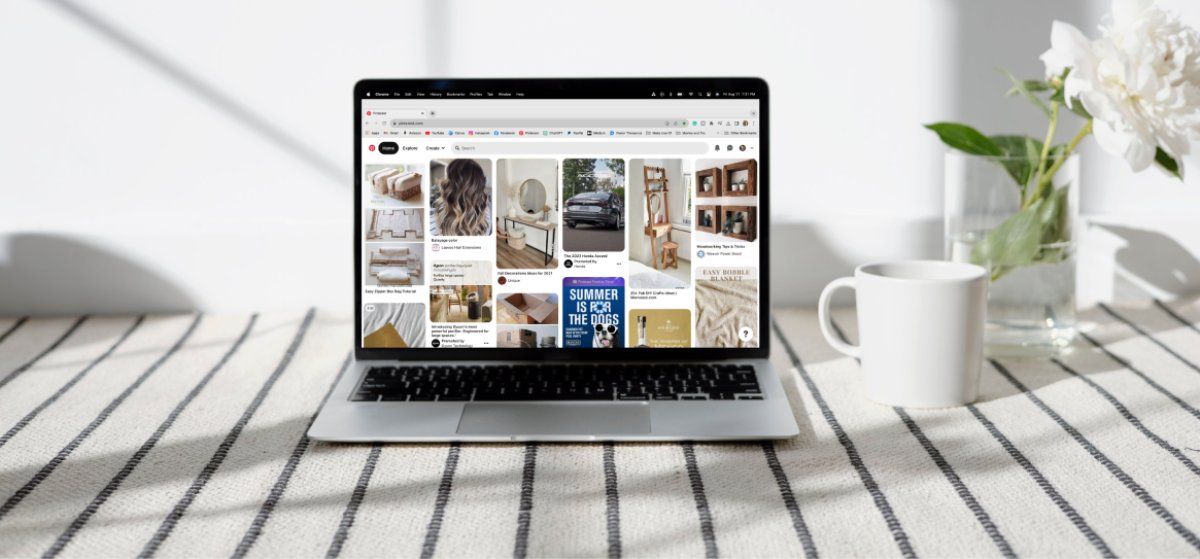
มีกลยุทธ์มากมายสำหรับผู้ใช้ในการค้นหาวิดีโอ YouTube ของตน โดยการใช้แพลตฟอร์มเครือข่ายสังคมต่างๆ เป็นเพียงแนวทางหนึ่งเท่านั้น เมื่อรวมวิดีโอเหล่านี้เข้ากับ Pinterest แต่ละคนสามารถปลูกฝังการขยายตัวตามธรรมชาติโดยไม่จำเป็นต้องมีส่วนร่วมอย่างมากหลังจากบันทึกพินที่กำหนดแล้ว
เพิ่มการเปิดเผยแบรนด์
Pinterest ทำหน้าที่เป็นศูนย์กลางสำหรับบุคคลที่แสวงหาแรงบันดาลใจ ขยายฐานความรู้ของพวกเขา หรือแค่ปล่อยใจไปกับการค้นหาข้อมูลแบบสบายๆ ด้วยการรวมเนื้อหาวิดีโอของคุณเข้ากับเนื้อหาที่หลากหลายนี้ คุณจะสามารถเข้าถึงผู้ชมจำนวนมากและมีส่วนร่วมในข้อเสนอที่หลากหลายของไซต์
เนื่องจาก Pinterest ประกอบไปด้วยองค์ประกอบด้านภาพเป็นหลัก การสร้างเนื้อหาที่ดึงดูดสายตาจึงเป็นสิ่งสำคัญในการดึงดูดความสนใจของผู้ใช้และส่งเสริมการมีปฏิสัมพันธ์ระหว่างแบรนด์และผู้ชมบนแพลตฟอร์ม ดังนั้น เมื่อคุณสังเกตเห็นว่าโพสต์ของคุณสร้างแรงดึงดูดอย่างมีนัยสำคัญ จึงเปิดโอกาสสำหรับความร่วมมือที่สร้างรายได้กับธุรกิจต่างๆ และโอกาสในการเสนอสินค้าที่พร้อมจำหน่ายโดยตรงผ่านพิน
ช่วยเพิ่มการเข้าชมช่องของคุณ
เพื่อให้ประสบความสำเร็จในฐานะผู้สร้างเนื้อหาบน YouTube มักจำเป็นต้องใช้กลยุทธ์ใหม่ๆ เพื่อเพิ่มการมองเห็นผลงาน โดยเฉพาะอย่างยิ่งเมื่อวิธีการแบบเดิมไม่ได้ผลลัพธ์ที่ต้องการ
Pinterest นำเสนอวิธีที่มีประสิทธิภาพในการเพิ่มการเข้าชมเว็บไซต์ผ่านการผสานรวมกับลิงก์ YouTube ด้วยการให้วิธีที่สะดวกแก่ผู้ใช้ในการเข้าถึงวิดีโอผ่านลิงก์เหล่านี้ จะนำพวกเขาออกจาก Pinterest และไปยังเนื้อหา YouTube ที่เกี่ยวข้อง ส่งผลให้มีผู้ชมเพิ่มขึ้นและอาจดึงดูดสมาชิกใหม่
การส่งเสริมเนื้อหาระยะยาว
Pinterest สามารถเป็นเครื่องมือที่มีค่าสำหรับผู้สร้างเนื้อหา แม้ว่าพวกเขาจะไม่ได้วางแผนที่จะใช้เวลามากไปกับการใช้แพลตฟอร์มก็ตาม เมื่อสร้างพินแล้ว พินจะยังคงอยู่บน Pinterest และเข้าถึงผู้ชมเป้าหมายต่อไปอย่างไม่สิ้นสุด ทำให้พินนี้เป็นตัวเลือกที่สะดวกสำหรับผู้ที่ต้องการสร้างเนื้อหาโดยไม่ต้องผูกมัดกับการบำรุงรักษาหรือการโปรโมตบ่อยๆ
ขอแนะนำให้ตรวจสอบข้อมูลเมตาของเนื้อหาวิดีโอเป็นระยะ เช่น การตรวจสอบไฮเปอร์ลิงก์ที่ใช้งานได้ และการรับรองความถูกต้องของชื่อเรื่องและคำอธิบายสำหรับวัตถุประสงค์ในการค้นหา เพื่อรักษาประสิทธิภาพและการค้นพบที่เหมาะสมที่สุด
ง่ายสำหรับผู้อื่นในการแบ่งปัน
Pinterest ปรับปรุงกระบวนการแชร์พิน ไม่ว่าจะแชร์บนแพลตฟอร์มเองหรือผ่านช่องทางภายนอก การอำนวยความสะดวกนี้มีผลกระทบในเชิงบวกเนื่องจากจะเพิ่มโอกาสที่ผู้ที่ชื่นชอบวิดีโอของคุณจะเผยแพร่วิดีโอเหล่านั้นต่อไปโดยการแชร์หรือเพิ่มไปยังบอร์ด Pinterest ของพวกเขา การกระทำดังกล่าวช่วยเพิ่มการแสดงตัวตนและการเข้าถึงออนไลน์ของคุณ
องค์ประกอบสำคัญของพิน Pinterest สำหรับผู้ใช้ YouTube
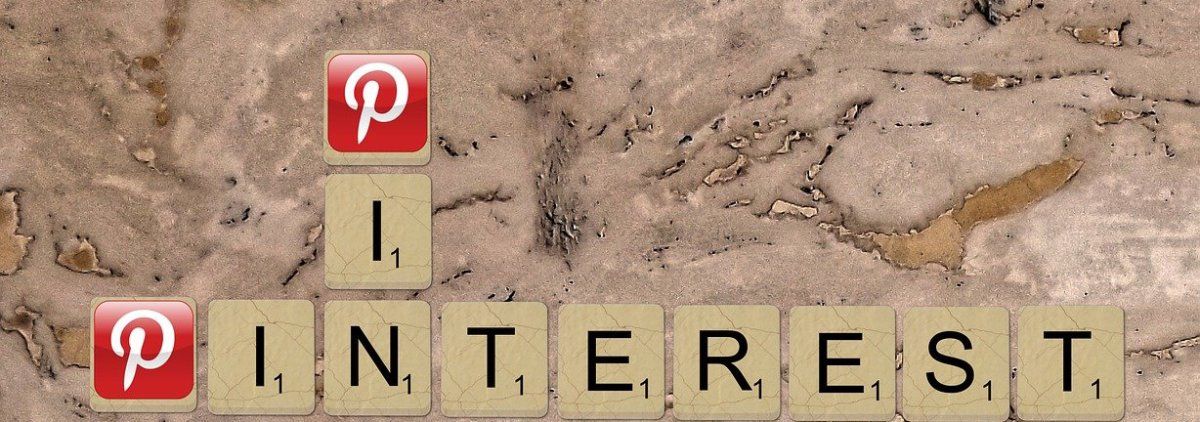
ในการสร้างพิน Pinterest ที่น่าดึงดูดและรอบด้านโดยใช้วิดีโอ YouTube สิ่งสำคัญคือต้องมีความเข้าใจที่ครอบคลุมเกี่ยวกับปัจจัยสำคัญหลายประการ
โปรดทราบว่าการใช้ทางเลือกเหล่านี้ขึ้นอยู่กับการเพิ่มพินผ่าน Pinterest ไม่สามารถแก้ไขพารามิเตอร์เหล่านี้ได้เมื่อแชร์วิดีโอบน Pinterest ผ่านเว็บเบราว์เซอร์ของ YouTube หรือแอปพลิเคชัน YouTube Studio
ภาพ
คุณสามารถเลือกระหว่างการใช้ภาพขนาดย่อดั้งเดิมของวิดีโอของคุณหรือเลือกใช้ตัวเลือกอื่นแทนการแสดงภาพพินของคุณ สิ่งสำคัญคือต้องทราบว่าหากคุณเลือกใช้พินก่อนหน้า พินที่ได้อาจมีขนาดเล็กลงและมองเห็นได้น้อยลง เนื่องจากการวางแนวแนวนอนที่ YouTube ต้องการสำหรับภาพขนาดย่อ ซึ่งอาจขัดขวางการมองเห็นบนอินเทอร์เฟซหลักของ Pinterest
ทางเลือกอื่นคือการสร้างกราฟิกที่ปักหมุดได้ใหม่ซึ่งมีสัดส่วนที่เหมาะสมกว่า แม้ว่าคุณจะคงภาพต้นฉบับไว้เป็นภาพขนาดย่อของคุณ แต่ก็จำเป็นต้องปรับขนาดบางส่วนผ่านการครอบตัดเพื่อให้แน่ใจว่าการแสดงผลบน Pinterest เหมาะสมที่สุด
หากไม่แน่ใจเกี่ยวกับการเริ่มต้น ให้ลองใช้ Canva เพื่อสร้างกราฟิกที่เข้ากันได้กับ Pinterest แพลตฟอร์มนี้มีตัวเลือกการปรับขนาดที่กว้างขวางควบคู่ไปกับเค้าโครงที่มีธีมให้เลือกมากมาย
ชื่อ
การกำหนดชื่อพิน Pinterest ของคุณมีความสำคัญเท่าเทียมกันกับวิดีโอ YouTube ของคุณ โดยทำหน้าที่เป็นคำอธิบายเริ่มต้นของเนื้อหาและรวมคำหลักที่สำคัญ
เมื่อสร้างพินบน Pinterest เป็นเรื่องปกติที่จะทำซ้ำชื่อวิดีโอ YouTube ของคุณ อย่างไรก็ตาม สิ่งสำคัญคือต้องทราบว่าแม้ว่า Pinterest จะอนุญาตให้มีอักขระได้สูงสุด 40 ตัวในชื่อ แต่ YouTube มีความยืดหยุ่นมากกว่าในเรื่องนี้ ดังนั้น หากชื่อต้นฉบับของวิดีโอของคุณยาวเกินจำนวนอักขระสูงสุดที่กำหนดโดย Pinterest ให้พิจารณาใช้ถ้อยคำใหม่เพื่อให้คำหลักที่เกี่ยวข้องมากที่สุดเป็นจุดศูนย์กลาง
คำอธิบาย
การเพิ่มประสิทธิภาพชื่อและคำอธิบายวิดีโอเป็นสิ่งสำคัญสำหรับการดึงดูดผู้ชม เนื่องจากสิ่งเหล่านี้มีผลอย่างมากต่อการที่ผู้ใช้จะตัดสินใจคลิกวิดีโอใดวิดีโอหนึ่งหรือไม่ แม้ว่าจะจำกัดจำนวนอักขระไว้ที่ 500 ตัว แต่ก็ควรสังเกตว่าผู้ที่คลิกพินที่ระบุมักจะเห็นอักขระเริ่มต้นเพียง 50 ตัวเท่านั้น
ขอแนะนำให้หลีกเลี่ยงการทำซ้ำคำอธิบายจำนวนมากที่พบในวิดีโอ YouTube เมื่อสร้างเนื้อหาสำหรับ Pinterest ให้มุ่งความสนใจไปที่ประเด็นที่เกี่ยวข้องในขณะที่รวมคำหลักและแฮชแท็กที่เกี่ยวข้องในลักษณะที่เป็นธรรมชาติ
ข้อความแสดงแทน
ข้อความแสดงแทนทำหน้าที่เป็นคำอธิบายของรูปภาพ ซึ่งสามารถถ่ายทอดผ่านโปรแกรมอ่านหน้าจอที่ใช้โดยบุคคลที่มีความบกพร่องทางการมองเห็น
แม้จะมีการกำกับดูแลหรือเพิกเฉยในการให้คำอธิบายทางเลือกอย่างแพร่หลาย สิ่งสำคัญคือต้องรักษาแนวทางแบบมีส่วนร่วมต่อผู้ชมโดยเพียงแค่เขียนบรรยายเนื้อหาภาพที่เกี่ยวข้องกับหมุดที่กำหนดอย่างรวบรัด
ลิงค์ปลายทาง
แน่นอน เพื่อให้พิน Pinterest ทำงานได้ตามที่ต้องการ คุณต้องระบุ URL ของวิดีโอของคุณ เมื่อทำเช่นนี้ พินจะกลายเป็นไฮเปอร์ลิงก์ที่นำผู้ใช้ไปยังวิดีโอที่เกี่ยวข้องบน YouTube เมื่อคลิก
วิธีเพิ่มวิดีโอ YouTube ใน Pinterest
การสร้างพิน Pinterest ผ่านเว็บเบราว์เซอร์และแอพทำตามขั้นตอนที่คล้ายกัน โดยมีความแตกต่างเพียงอย่างเดียวคือผู้ใช้ใช้ไอคอน"บวก"ที่ด้านล่างของหน้าจอภายในแอพเพื่อเริ่มกระบวนการสร้าง
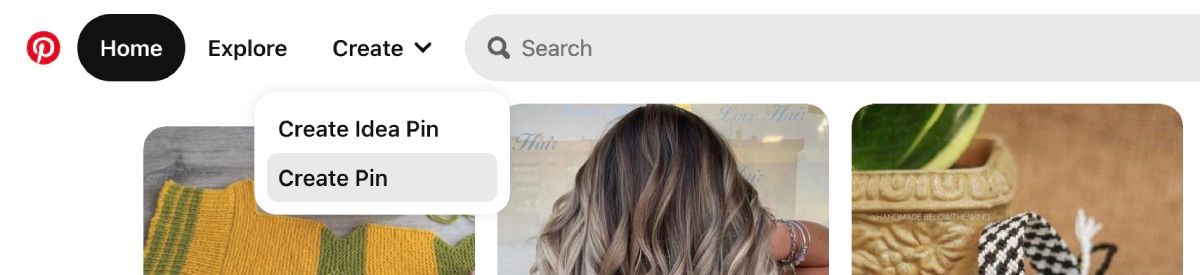
ขั้นแรกให้คลิกที่"สร้าง"ซึ่งอยู่ที่มุมขวาบนของหน้าจอ จากนั้น เลือก “พิน” หรือ “บอร์ด” ขึ้นอยู่กับสิ่งที่คุณต้องการสร้าง เมื่อเลือกแล้ว ให้ป้อนข้อมูลที่เกี่ยวข้องทั้งหมดสำหรับพินของคุณ รวมถึงชื่อและคำอธิบาย สุดท้าย คลิก"บันทึก"เพื่อเสร็จสิ้นกระบวนการและอัปโหลดภาพที่คุณเลือก
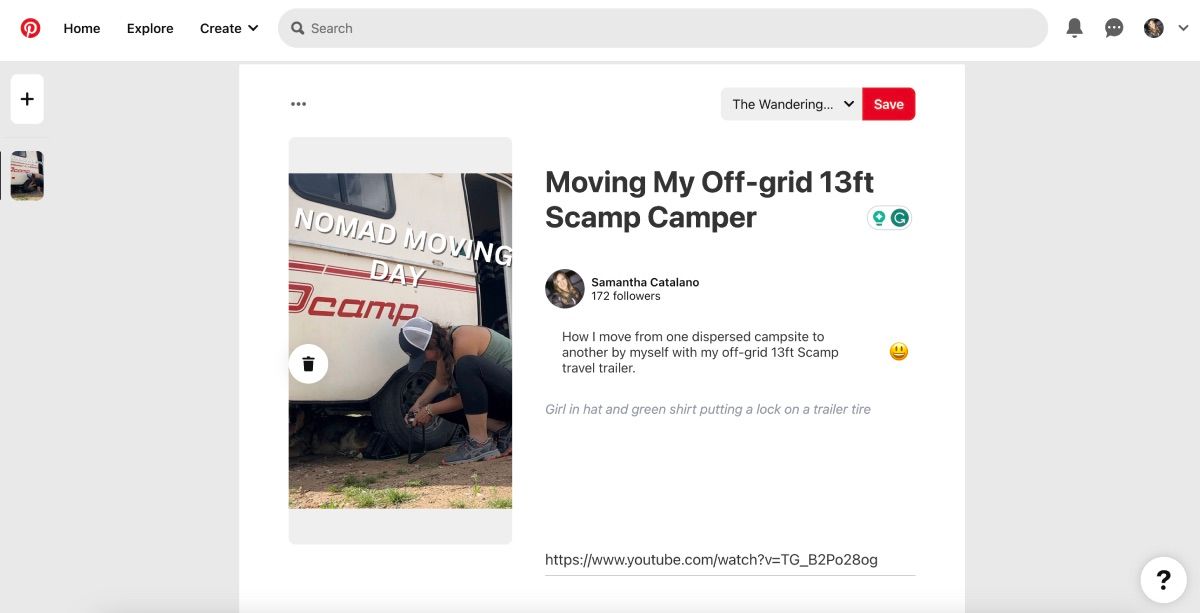
หลังจากกรอกรายละเอียดของพินแล้ว ให้เลือกบอร์ดที่คุณต้องการบันทึกพิน จากนั้นคลิก"บันทึก"หลังจากการดำเนินการนี้ คุณอาจเลือกที่จะตรวจสอบพินโดยเลือก"ดูเลย"เพื่อตรวจสอบว่าการนำเสนอด้วยภาพเป็นที่น่าพอใจและไฮเปอร์ลิงก์ทำงานตามที่ตั้งใจไว้
วิธีเพิ่มวิดีโอ YouTube ใน Pinterest จาก YouTube บนเว็บ
หากต้องการเข้าถึงการตั้งค่าการจัดการช่องของคุณบน YouTube โปรดทำตามขั้นตอนเหล่านี้:1. เปิดเว็บเบราว์เซอร์และไปที่หน้าแรกของ YouTube2. ค้นหาไอคอนโปรไฟล์ที่มุมขวาบนของหน้าจอ3. คลิกที่ไอคอนนี้เพื่อแสดงเมนูแบบเลื่อนลง4. จากตัวเลือกที่มี ให้เลือก “ช่องของคุณ” จากรายการ
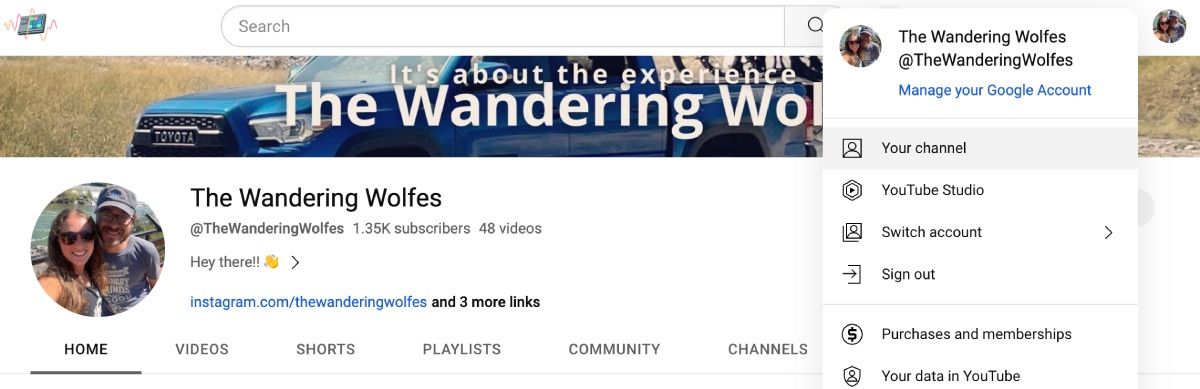
ในการอัปโหลดวิดีโอไปยังบัญชี Pinterest ของคุณ ให้ค้นหาวิดีโอที่ต้องการก่อน เมื่อคุณเลื่อนเคอร์เซอร์ไปที่ภาพขนาดย่อของวิดีโอ สัญลักษณ์จุดไข่ปลาจะปรากฏที่ด้านขวาของชื่อเรื่อง เมื่อคลิกที่ไอคอนนี้ คุณสามารถดำเนินการเพิ่มวิดีโอไปยัง Pinterest ของคุณได้
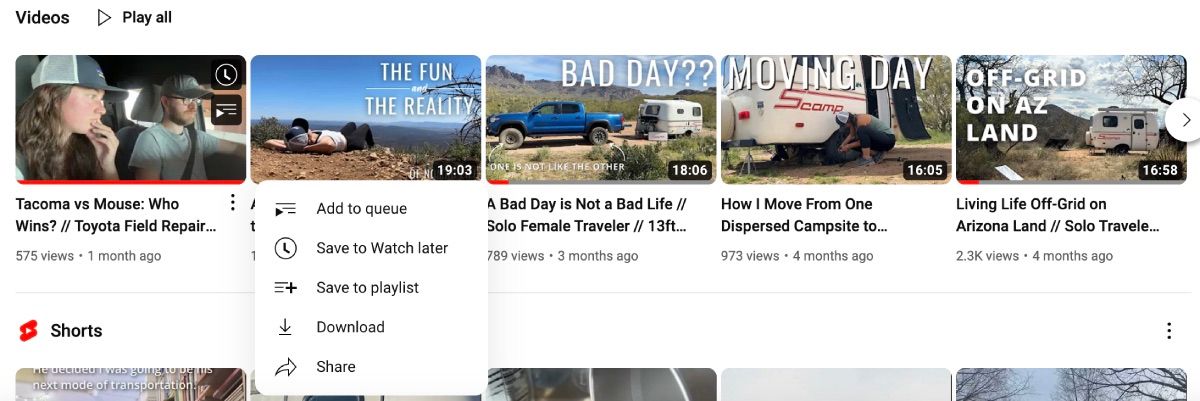
เมื่อเลือกตัวเลือก"แชร์"คุณจะพบกับตัวเลือกมากมายสำหรับการแชร์วิดีโอของคุณ จากตัวเลือกเหล่านี้ โปรดเลือกไอคอน Pinterest เพื่อดำเนินการต่อ
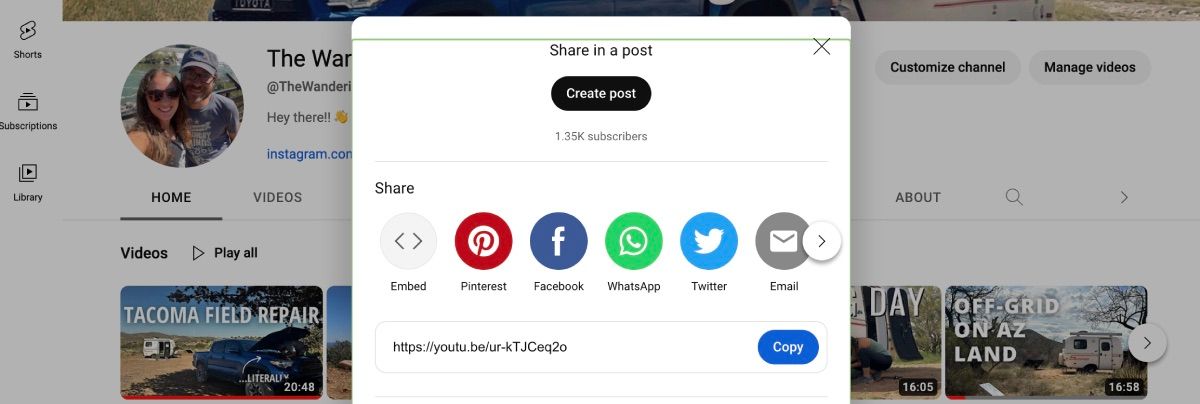
เมื่อเข้าถึงแพลตฟอร์มของ Pinterest ผู้ใช้จะได้รับแจ้งให้ระบุข้อมูลรับรองการเข้าสู่ระบบหากยังไม่ได้ดำเนินการ เมื่อเข้าสู่ระบบแล้ว พวกเขาจะเห็นตัวเลือกในการเลือกบอร์ดที่มีอยู่ซึ่งพวกเขาต้องการเพิ่มเนื้อหาหรือสร้างบอร์ดใหม่
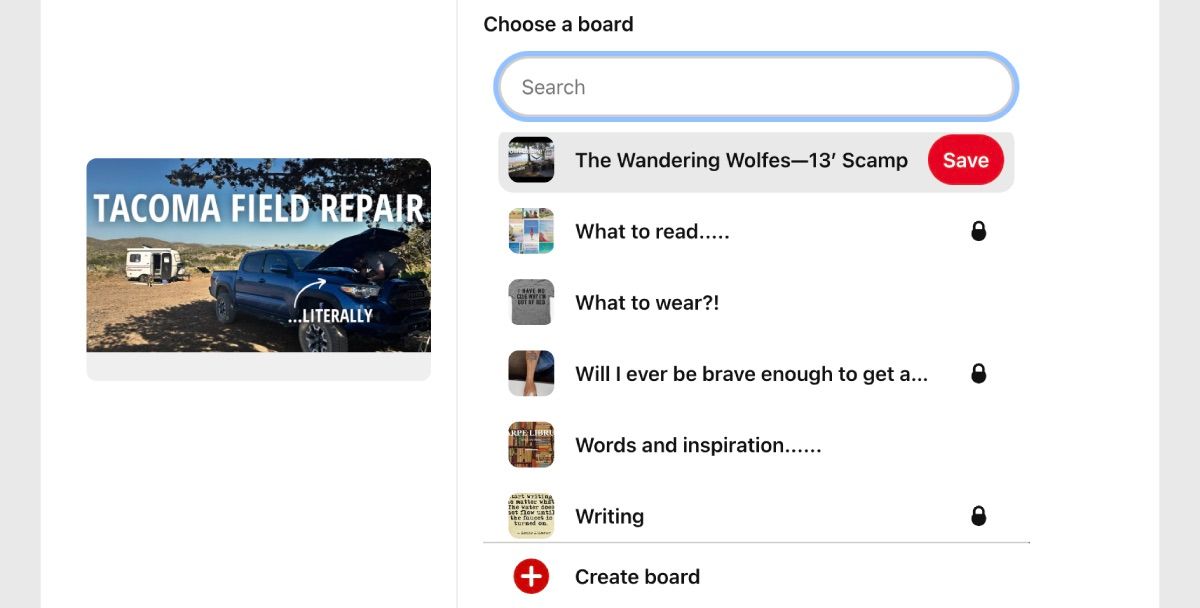
เมื่อเลือกกระดานแล้ว รายการที่ปักหมุดของคุณจะถูกเพิ่มเข้าไปทันที โปรดทราบว่าคุณไม่สามารถแก้ไขหรือเปลี่ยนแปลงข้อมูลใดๆ ที่เกี่ยวข้องกับพินนี้ได้ อย่างไรก็ตาม อาจปรากฏในฟีดและผลการค้นหาของบุคคลต่างๆ
วิธีเพิ่มวิดีโอ YouTube ใน Pinterest จากแอป YouTube Studio
หากต้องการเข้าถึงฟังก์ชันการบันทึกวิดีโอไปยัง Pinterest ผ่านแอปพลิเคชัน YouTube Studio โปรดไปที่หน้าจอหลักของแอปพลิเคชันและค้นหาไอคอนที่กำหนดซึ่งแสดงเป็น"เนื้อหา"ซึ่งอยู่ที่ฐานของจอแสดงผล
โปรดอธิบายเพิ่มเติมเกี่ยวกับวิธีใช้ไอคอนสามจุดและแชร์วิดีโอที่เลือกผ่านแอป Pinterest
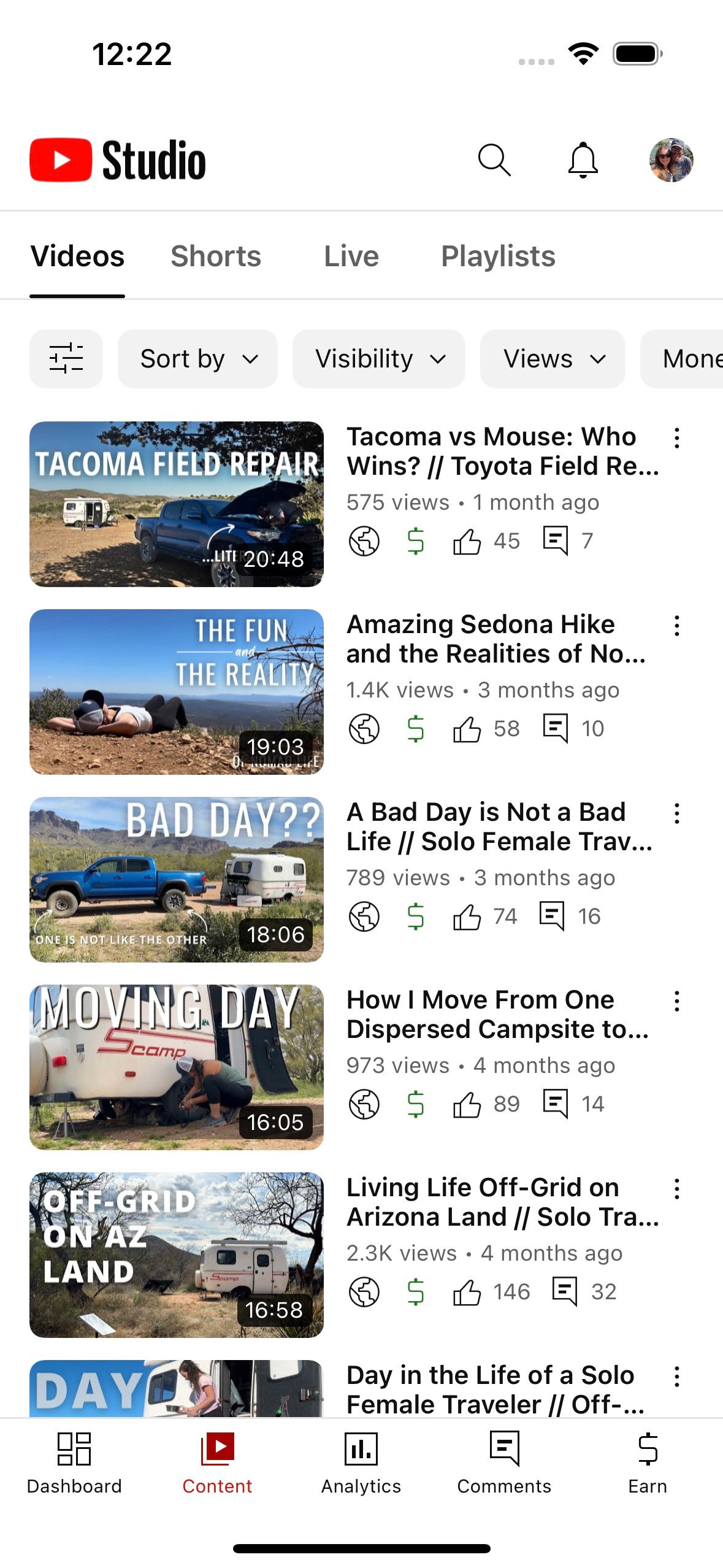
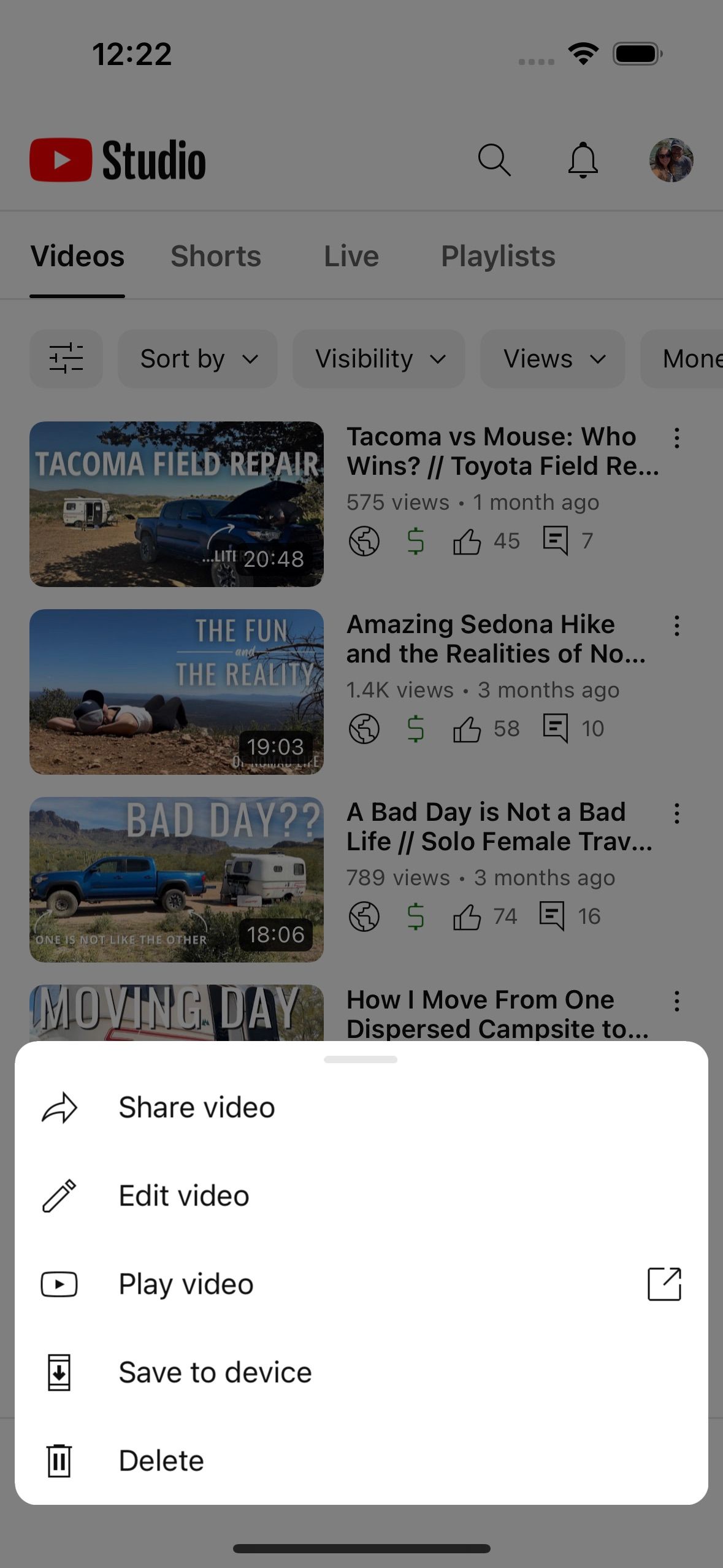
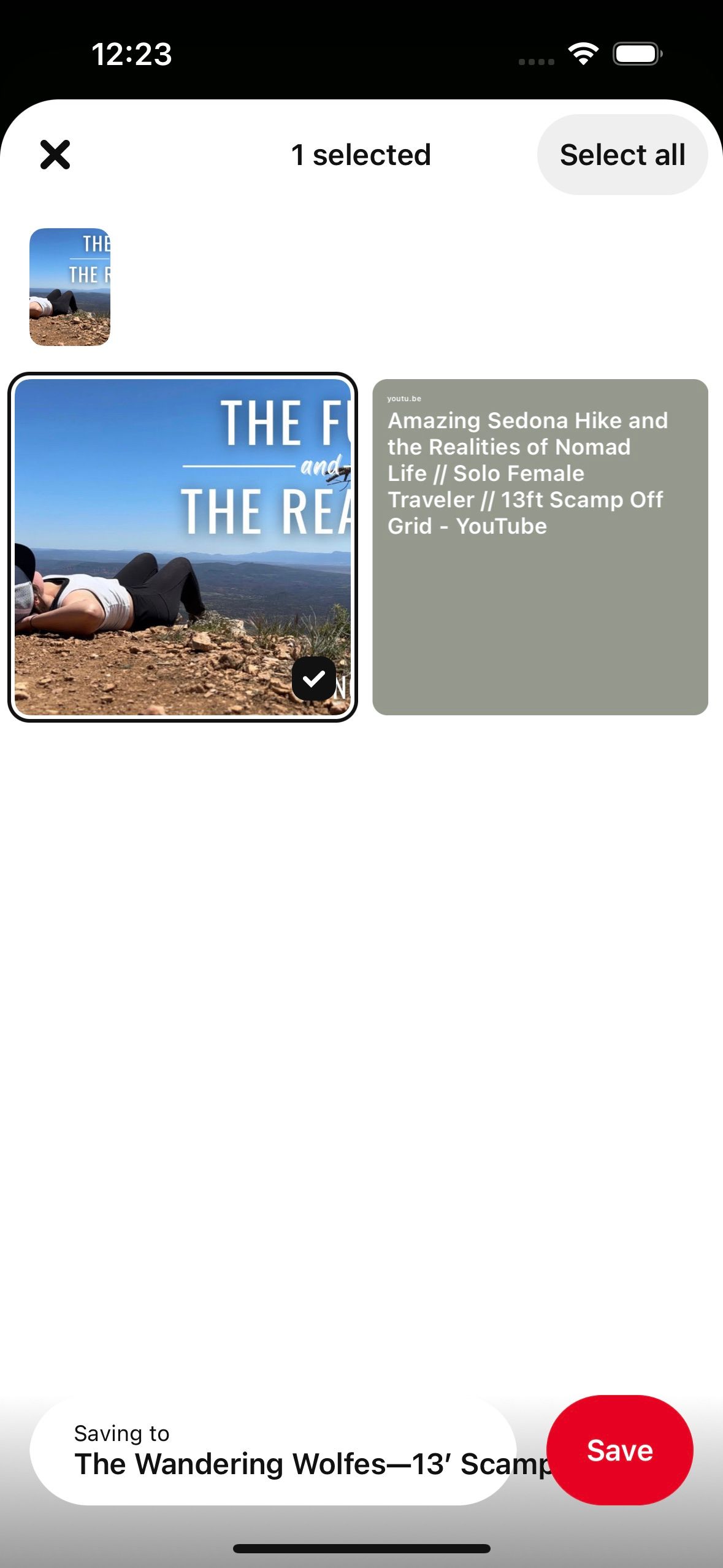 ปิด
ปิด
เมื่อเลือกภาพพินที่ต้องการแล้ว ผู้ใช้สามารถเลือกภาพขนาดย่อของ YouTube หรือภาพกราฟิกชื่อเรื่องก็ได้ หลังจากการตัดสินใจนี้ พวกเขาจะได้รับแจ้งให้เลือกบอร์ด Pinterest เฉพาะที่จะบันทึกพิน สุดท้าย การแตะที่ “บันทึก” จะเป็นการเสร็จสิ้นกระบวนการ
ขั้นตอนการบันทึกวิดีโอไปยังบอร์ดส่วนตัวจะเหมือนกับการดำเนินการผ่านเวอร์ชันเว็บไซต์ YouTube
เพิ่มวิดีโอ YouTube ของคุณใน Pinterest เพื่อการดูเพิ่มเติม
การใช้ประโยชน์จากแพลตฟอร์มโซเชียลทางเลือกเช่น Pinterest สามารถพิสูจน์ได้ว่ามีประโยชน์สำหรับบุคลิกภาพของ YouTube ในแง่ของการเพิ่มการมองเห็นและเร่งการสร้างรายได้เมื่อเทียบกับความคาดหวังเริ่มต้น
ลองใช้ Pinterest เป็นแพลตฟอร์มในการเผยแพร่วิดีโอ YouTube ที่กำลังจะมาถึงของคุณโดยแชร์ผ่านบัญชีส่วนตัวและบัญชีธุรกิจภายในเครือข่ายโซเชียลมีเดีย กลยุทธ์นี้อาจส่งผลให้จำนวนผู้ชมและผู้ติดตามเพิ่มขึ้นอย่างคาดไม่ถึง